MFC-L5700DN
Vanliga frågor & felsökning |
Min Brother-maskin kunde inte hittas via nätverket när jag installerade drivrutiner på datorn.
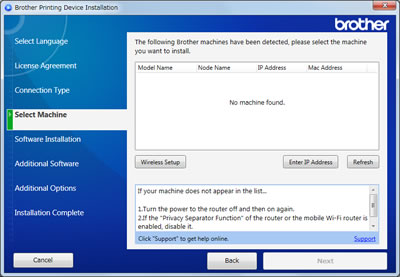
Om ovanstående meddelande visas kontrollerar du följande punkter för att lösa problemet.
OBS: Bilderna är från en representativ produkt och ett operativsystem och kan skilja sig från din Brother-maskin och ditt operativsystem.
1. Kontrollera nätverksenheterna
Kontrollera att alla enheter i nätverket där datorn och Brother-enheten är anslutna fungerar som de ska.
-
Stäng av Brother-enheten och slå på den igen.
Det inbyggda nätverkskortet kanske inte fungerar av någon anledning. Stäng av Brother-enheten och slå på den igen. Då återställs nätverkskortet.
-
Kontrollera nätverksanslutningen mellan datorn och en åtkomstpunkt.
Nätverksanslutningen mellan datorn och en åtkomstpunkt kanske inte är tillgänglig. Kontrollera nätverksanslutningen genom att surfa på webbplatser på datorn eller skicka och ta emot e-post via internet för att verifiera nätverksanslutningen.
-
Kontrollera nätverksenheterna och anslutningskablarna i nätverket.
Nätverksenheterna och anslutningskablarna i nätverket där datorn och Brother-enheten är anslutna kanske inte fungerar som de ska. Kontrollera att Link-lampan på routern eller hubben fungerar utan problem.
- Om Link-lampan tänds eller blinkar fungerar nätverksenheterna och anslutningskablarna korrekt. Gå till nästa punkt.
- Om Link-lampan inte tänds eller blinkar är det problem med nätverksenheterna eller anslutningskablarna. Anslut nätverkskabeln till andra portar eller använd en annan nätverkskabel.
-
Stäng av routern eller växla hubb och slå på den igen.
Routern eller omkopplingshubben kanske inte fungerar korrekt om du återansluter kabeln eller ändrar IP-adressen många gånger, även om alla inställningar för IP-adressen är korrekta. Stäng av routern eller omkopplingshubben och slå på den igen. Då återställs routern eller omkopplingshubben.
-
Kontrollera inställningarna för alla bredbandsroutrar och åtkomstpunkter (endast om det finns några bredbandsroutrar i nätverket).
Inställningarna för alla bredbandsroutrar och åtkomstpunkter kanske inte är korrekt konfigurerade om det finns fler än två bredbandsroutrar som har flera LAN-portar i nätverket enligt nedan. Kontrollera att inställningarna för alla bredbandsroutrar och åtkomstpunkter är korrekt konfigurerade.
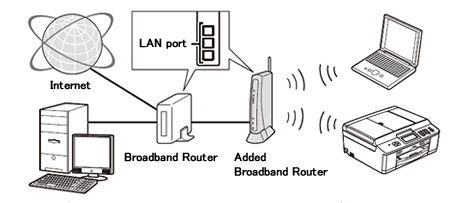
Om du vill ha information om hur du ändrar bryggläge (av DHCP-funktionen osv.) för bredbandsroutrar kontaktar du bredbandsrouters tillverkare med följande information eller läser de handböcker som medföljer bredbandsroutern.
- Brother-enheten kunde inte hittas via nätverket från datorn.
- Datorn har tillgång till internet.
- Brother-enheten kan ansluta till bredbandsroutern.
2. Kontrollera brandväggsinställningarna
Windows® -användare
Macintosh-användare
Windows-användare
Om Windows® -brandväggen eller brandväggsfunktionen i säkerhetsprogramvaran är aktiv kan den avvisa den nödvändiga nätverksanslutningen. Ändra brandväggsinställningarna genom att skapa en brandväggsregel för att blockera utom inställningar eller inaktivera brandväggen på datorn.
Ändra tillfälligt brandväggs-/säkerhetsinställningarna för att tillåta nätverksanslutning
datorns brandvägg/säkerhetsprogramvara kan förhindra att nätverksanslutningen upprättas. Om du får brandväggsrelaterade meddelanden rekommenderar vi att du tillfälligt ändrar säkerhetsinställningarna på datorn för att upprätta anslutningen.
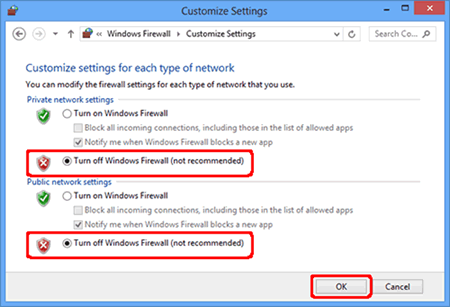
VIKTIGT
- Innan du avaktiverar brandväggen ska du se till att de ändringar du vill göra är lämpliga för ditt nätverk. Brother tar inget ansvar för några konsekvenser av att inaktivera brandväggen.
- När du är klar ska du se till att aktivera brandväggen igen.
När du har verifierat ovanstående punkter försöker du installera om drivrutinen och kontrollera om enheterna kunde hittas eller inte.
Om du konfigurerar IP-adressen manuellt klickar du på Ange IP-adress när Brother-enheten inte kunde hittas via nätverket och anger IP-adressen för sökning.
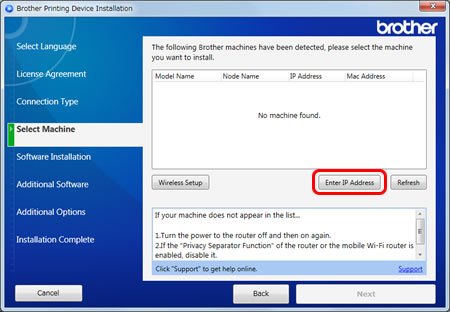
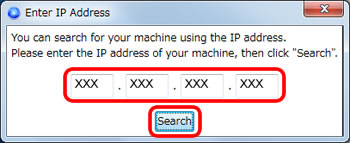
Macintosh-användare
För användare av personlig brandväggsprogramvara:
(Till exempel Norton Internet Security™ och McAfee®.)
Om säkerhetsprogrammets brandväggsfunktion är aktiv kan den avvisa den nödvändiga nätverksanslutningen. Ändra brandväggsinställningarna genom att skapa en brandväggsregel för att blockera utom inställningar eller inaktivera brandväggen på datorn.
Instruktioner om hur du ändrar eller inaktiverar den här typen av program finns i användarhandboken till programvaran eller kontaktar programvarutillverkaren.
Innan du avaktiverar brandväggen måste du förstå riskerna. Brother tar inget ansvar för vad som händer med dig när du avaktiverar brandväggen. Var försiktig när du ändrar inställningarna till de mest lämpliga för din miljö.
När du har verifierat ovanstående punkter försöker du installera om drivrutinen och kontrollera om enheterna kunde hittas eller inte.
